Redigering av MOV-filer blir nå enklere enn noen gang siden det er mange MOV-redaktører. Hver mynt har imidlertid to sider. Mange klaget over at de ikke kan oppdage den beste MOV-redigeringsprogramvaren for sine enheter på grunn av for mange videoredigerere på markedet. Derfor har vi testet nesten hundre videoredigeringsprogrammer og identifisert det beste. Dette innlegget vil dele topplisten i detalj.
MOV, også kjent som QuickTime File Format, er et digitalt filformat som brukes innfødt av QuickTime-rammeverket. Det er en multimediebeholderfil som inneholder ett eller flere spor. Hver av dem lagrer en type data, som video, lyd eller undertekster. I dag er flere og flere mediespillere kompatible med MOV, så det er så mye brukt som MP4 og andre videoformater.
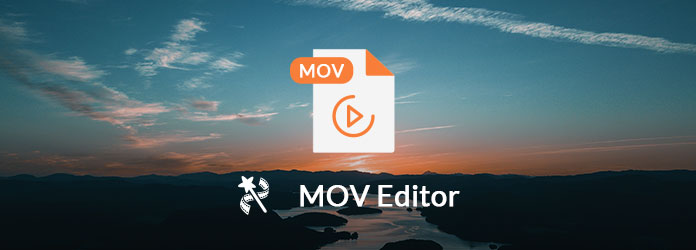
AnyMP4 Video Converter Ultimate er den profesjonelle MOV-redigereren for Windows- og Mac-datamaskiner. Det er en alt-i-ett-videoredigerer og -konverterer. Det tilbyr redigeringsfunksjoner som beskjære, klipp, vannmerke, flette, filtre, etc. Dessuten lar verktøyet deg komprimere MOV-filen, redigere metadata og lage GIF.
Viktige funksjoner:

Pros
Ulemper
Sikker nedlasting
Sikker nedlasting
iMovie er den gratis MOV-redigereren laget av Apple for macOS og iOS. Det er enkelt å bla gjennom videoklippene dine og lage Hollywood-lignende trailere med fantastisk 4K-oppløsning.
Viktige funksjoner:
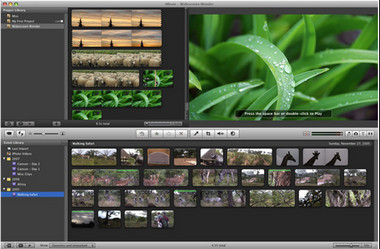
Pros
Ulemper
Adobe Premiere Pro er den bransjeledende MOV-videoredigeringsprogramvaren for film, TV og Web. De kreative verktøyene, integrasjonen med andre apper og tjenester og kraften fra Adobe Sensei hjelper deg med å lage MOV-opptakene til polerte filmer og videoer.
Viktige funksjoner:
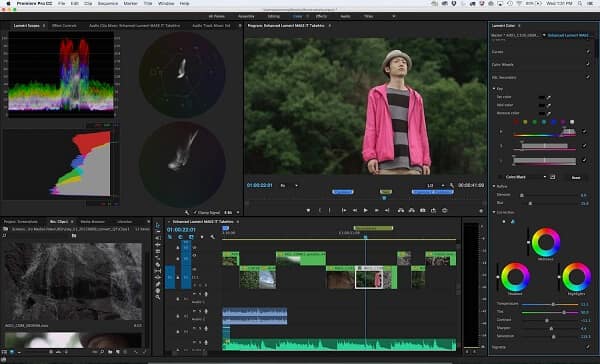
Pros
Ulemper
Final Cut Pro X er en populær MOV-redaktør av Apple for nybegynnere og amatørredaktører. Du kan redigere komplekse prosjekter med stor bildestørrelse, høye bildefrekvenser og effekter med høy hastighet.
Viktige funksjoner:

Pros
Ulemper
Avidemux er en gratis MOV-redigerer designet for bare å kutte, filtrere og kode oppgaver. Den støtter mange filtyper som MOV, AVI, MPEG, MP4, ASF og mer. Det er tilgjengelig for Windows, Mac, Linux og BSD.
Viktige funksjoner:
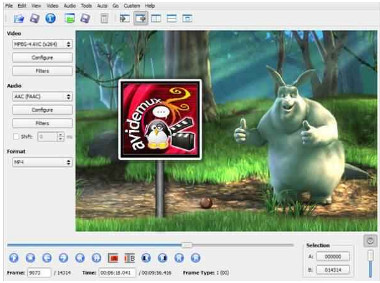
Pros
Ulemper
Shotcut er en gratis og plattformoverskridende MOV-videoredigerer. Forskjellig fra andre MOV-videoredigerere, tilbyr dette freeware flere videoredigeringseffekter som deinterlacing, automatisk rotering, fade videoeffekter, overganger, videofiltre inkludert 360 ° -videoer og mer.
Viktige funksjoner:
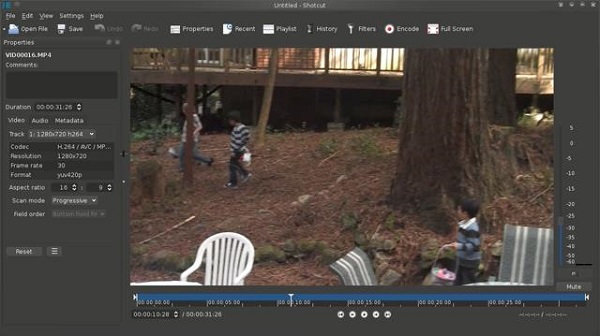
Pros
Ulemper
QuickTime er en gratis mediespiller på Mac-datamaskiner. Bortsett fra å spille MOV-videoer på Mac, lar QuickTime deg også trimme en MOV-videofil. Sammenlignet med andre MOV-redaktører er QuickTime mindre kraftig.
Viktige funksjoner:
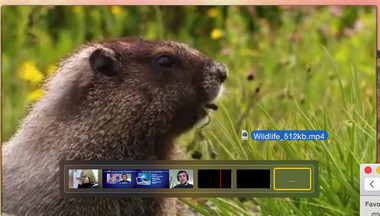
Pros
Ulemper
Windows Movie Maker er en del av Windows Essentials 2012. Som et gammelt innebygd MOV-videoredigeringsprogram på Windows, lar det deg redigere MOV-filer med tidslinjefortelling, overgangsoverlegg, titteltilpasningsverktøy og mer. Dette verktøyet er imidlertid ikke lenger tilgjengelig for nedlasting på Windows 10-datamaskin.
Viktige funksjoner:
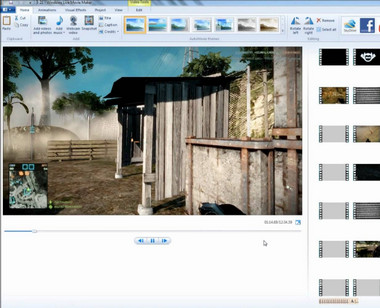
Pros
Ulemper
VSDC Free Video Editor er en gratis videoredigerer for MOV-filer. Den støtter alle de populære video- og lydformatene, inkludert MOV, og tilbyr et stort sett med trendy videoeffekter, filtre og overganger. Denne programvaren gir også brukerne en pro-versjon for å bruke bevegelsessporing og andre avanserte funksjoner.
Viktige funksjoner:
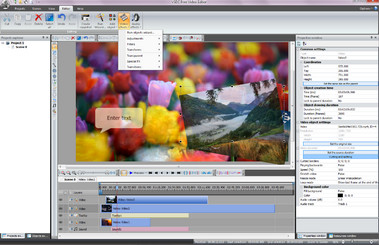
Pros
Ulemper
Video Toolbox er en gratis MOV-videoredigerer. Denne gratis MOV-videoredigeringsprogramvaren tilbyr alle de grunnleggende funksjonene som vannmerke, trim, beskjæring, sammenslåing, teksting, etc., og konverterer også MOV-videoer på datamaskinen.
Viktige funksjoner:
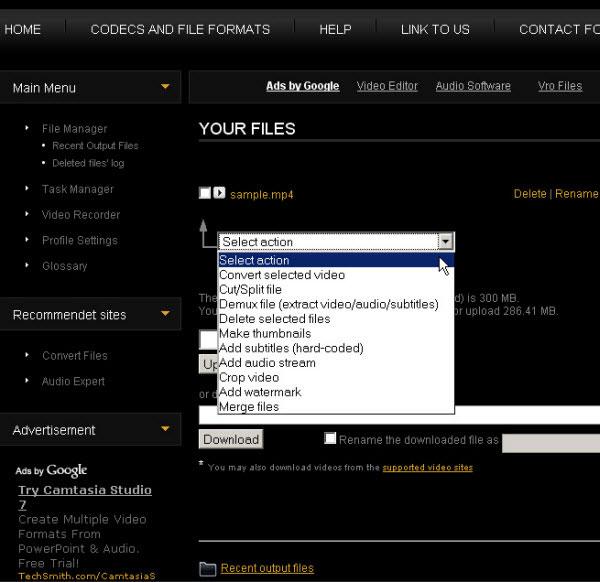
Pros
Ulemper
Ovennevnte 10 MOV-videoredigeringsprogrammer kan hjelpe deg med å redigere MOV-filer på Windows og Mac. Her tar vi AnyMP4 Video Converter Ultimate som et eksempel for å vise deg hvordan du redigerer MOV-filer på datamaskinen.
Trinn 1: Last ned denne MOV-editoren gratis på datamaskinen din. den er kompatibel med Windows 10/8/7 og macOS Ventura og tidligere, og du kan redigere MOV-filer fritt.
Sikker nedlasting
Sikker nedlasting
Klikk på "Legg til filer"-knappen for å legge til MOV-filene. Denne programvaren støtter også dra-og-slipp-funksjonen, og du kan legge alle MOV-videoene i dette verktøyet ved å dra og slippe.

Trinn 2: Rediger MOV-fil
Velg en MOV-fil, og klikk på Rediger (ikonet for magisk pinne) for å begynne å redigere MOV-filen.

I redigeringsvinduet kan du velge å beskjære MOV-videoen for å bli kvitt kantene. Dessuten kan du rotere MOV-videoen for å justere den til riktig vinkel.

på Effekt og filtre i kategorien, kan du legge til et spesielt filter i MOV-filen. Du kan enkelt justere lysstyrke, kontrast, metning og fargetone.

Du kan også legge til vannmerke i videoen din som en logo. I delen Vannmerke kan du justere tekstskrifter, farger, farger, størrelse og stiler. Denne MOV-redigereren lar deg legge til undertekster, lydspor og øke lydvolumet til MOV-filen. Klikk OK for å lagre endringene.
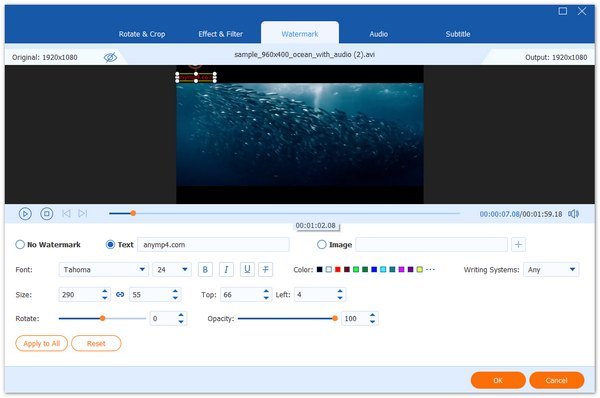
Du kan klikke på saksikonet for å begynne å dele MOV-filene i flere videosegmenter.

Trinn 3: Eksporter MOV-fil
Klikk på rullegardinmenyen Konverter alle til for å velge utdataformat. Hvis du ikke vil kode MOV-videoen, velger du bare Samme som kilden. Når alle innstillingene er gjort, klikker du Konverter alle for å eksportere den redigerte filen.
Hvis du har flere MOV-filer, kan du krysse av Slå sammen i en fil alternativet for å kombinere dem sammen.
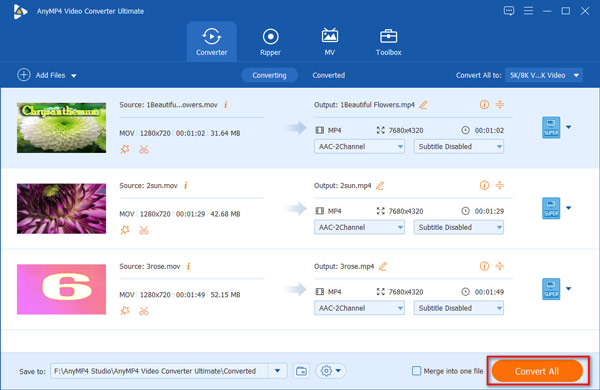
Hvordan rotere MOV-videoer?
For å rotere MOV-videoer kan du prøve de ovennevnte MOV-videoredigererne for å utføre oppgaven. Vil du lære mer detaljer, les videre 3 enkle måter å rotere en MOV-fil 90/180/270 grader på.
Hvordan redigerer jeg en MOV-fil på Windows PC?
Det vil ikke være noe problem å redigere QuickTime MOV-videoer med Windows Movie Maker. AnyMP4 Video Converter Ultimate er også tilgjengelig for Windows PC for å redigere MOV-videoer.
Kan jeg importere MOV til iMovie for videoredigering?
Ja. MOV er et filformat utviklet av Apple, og det er et av iMovie-støttede native videoformater for import. Så du kan importere MOV-filene dine til iMovie direkte for videoredigering.
konklusjonen
Dette innlegget har delt de 10 beste MOV-videoredigererne som er tilgjengelige for Windows 10 / 8.1 / 8/7 og Mac OS X / 11/12. Noen av dem er betalt, som Adobe Premiere Clip og Final Cut Pro X. Andre er gratis å bruke, for eksempel Shotcut og Avidemux. Videre viser vi deg også hvordan du redigerer MOV-videoer i andre del. Du kan velge favorittverktøyet ditt basert på introduksjonene våre for å begynne å redigere MOV-videoene dine.